excel将大于100的数全部变红的教程
2024-01-12 09:31:25作者:极光下载站
excel是许多用户很喜欢使用的电子表格制作软件,它拥有着强大的功能,让用户可以对表格数据格式进行整理和计算,还可以对表格样式进行美化,总的来说是一款专业的表格制作工具,当用户在编辑表格文件时,就可以充分利用这些功能来完成编辑工作,例如用户根据需求可以设定一些数据范围来将其变色显示,直接在菜单栏中找到条件格式和突出显示单元格规则选项,接着进入到选定的大于、小于或等于窗口中设置指定数据大小和突出显示的格式即可解决问题,那么接下来就让小编来向大家分享一下excel将大于100的数全部变红的方法教程吧,希望用户在看了小编的教程后,能够从中获取到有用的经验。
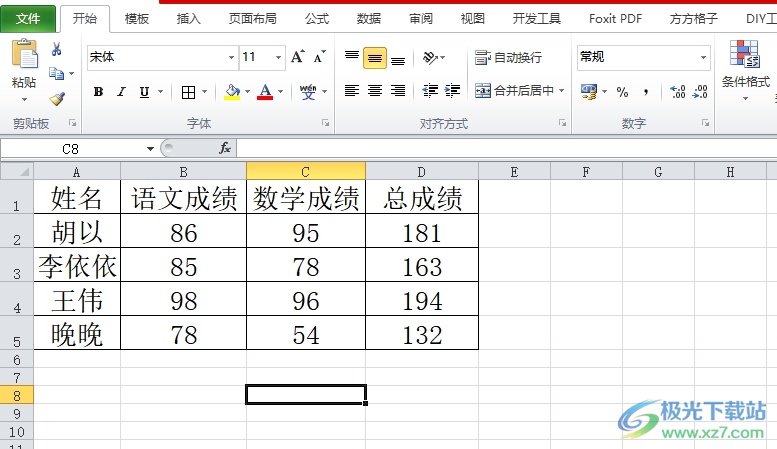
方法步骤
1.用户在电脑上打开excel软件,并来到表格文件的编辑页面上来选中数据进行设置
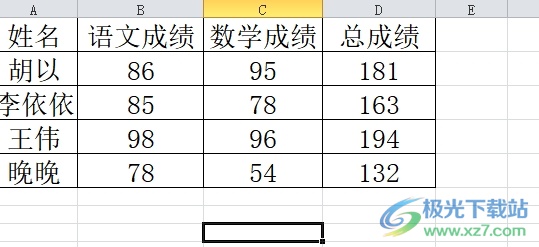
2.接着在页面上方的菜单栏中点击开始选项,将会显示出相关的选项卡,用户选择其中的条件格式选项

3.在弹出来的下拉选项卡中,用户选择其中的突出显示单元格规则选项,在右侧可以看到弹出的规则选项,用户点击大于选项
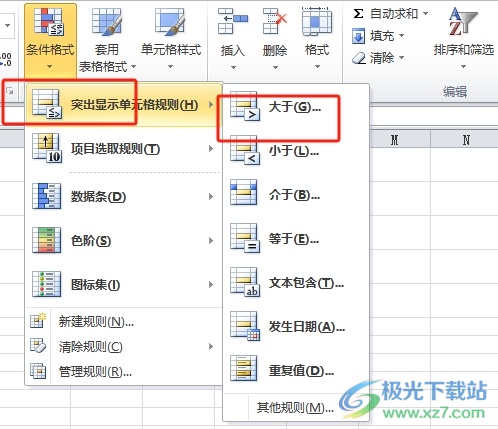
4.进入到大于窗口中,用户在方框中输入数字100后,在右侧的突出显示格式选项卡中来选择标红样式即可
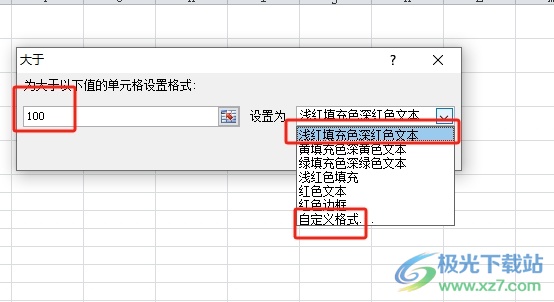
5.完成设置后,用户在大于窗口的右下角按下确定按钮即可解决问题
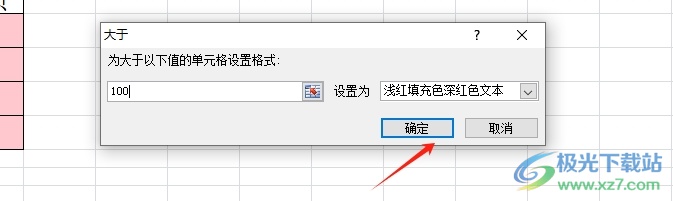
6.此时回到编辑页面上,用户就会发现表格中大于100的数字全部变红了,如图所示
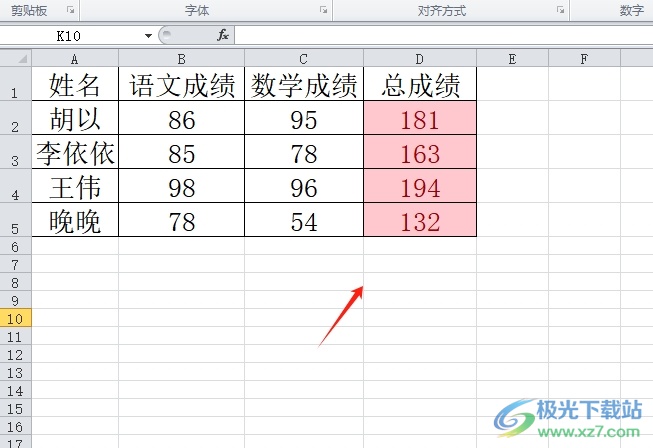
以上就是小编对用户提出问题整理出来的方法步骤,用户从中知道了大致的操作过程为点击开始-条件格式-突出显示单元格规则-大于-输入数字100-设置突出显示格式-确定这几步,方法简单有效,所以有遇到类似问题的用户可以跟着小编的教程操作试试看。
